(FTP文件夹打开错误,Windows无法访问此文件夹....)解决方法
最新推荐文章于 2025-02-17 21:43:02 发布
原创
最新推荐文章于 2025-02-17 21:43:02 发布
·
5.3w 阅读
·
24
·
88
·
CC 4.0 BY-SA版权
版权声明:本文为博主原创文章,遵循 CC 4.0 BY-SA 版权协议,转载请附上原文出处链接和本声明。
文章标签:
#Window
琐碎错误集
专栏收录该内容
2 篇文章
订阅专栏
本文介绍了如何解决在尝试通过FTP公网IP地址连接服务器时遇到的错误。错误出现在登录后,可以通过开启Windows的'Internet信息服务'中的FTP服务和FTP扩展性,以及修改Internet选项,取消被动FTP设置,确保系统浏览器不在脱机状态来解决。这些步骤涉及Windows功能配置、网络连接设置和系统默认浏览器的在线状态检查。
场景:
当本地连接ftp服务器的时候,输入FTP公网IP地址和21端口号之后,
并通过认证登录之后,出现以下的错误提示信息
解决:
打开本地电脑的"控制面板"->“程序-程序和功能”->“启动或关闭Windows功能”,
找到"Internet信息服务",勾选"ftp服务"和"ftp服务和ftp扩展性" " TFTP clinet"
修改internet属性
"Internet选项” -> “高级” ->“设置” ->取消 使用被动FTP(用于防火墙和DSL调制解调器的兼容)
检查系统自带的浏览器是否处于“脱机”状态
打开“Internet选项”,选择“连接”选项卡;
打开“设置”,勾选“自动检测设置”选项。
打开“局域网设置”,勾选“自动检测设置”选项。
最后点击确定并退出。